Nástroj Vzorník barev
Tato část vysvětluje použití nástroje vzorkovníku barev. Pomocí nástroje vzorkovníku barev je možné vytisknout vzorkovník barev RGB uložený v tomto přístroji. Podle potřeby je možné zkontrolovat hodnoty RGB se vzorkovníkem barev RGB a vytisknout barvy.
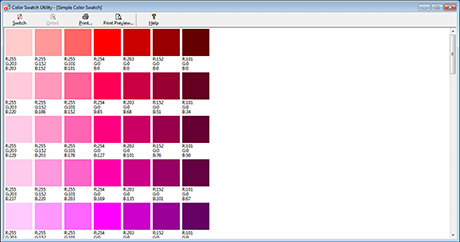
Připomínka
Je-li nainstalován ovladač tiskárny, současně se instaluje softwarový nástroj vzorkovníku barev.
Tisk vzorkovníku barev
-
Klikněte na položku [Start] a vyberte [Všechny programy] > [Okidata] > [Nástroj Vzorník barev] > [Nástroj Vzorník barev].
-
Klikněte na tlačítko [Tisk].
-
Vyberte přístroj z [Název].
-
Klikněte na tlačítko [OK].
-
Zkontrolujte, zda vzorkovník barev obsahuje požadované barvy a poté si zapište hodnoty RGB.
Přizpůsobení vzorkovníku barev
Pokud v kroku 5 "Tisk vzorkovníku barev" nemůžete požadovanou barvu najít, proveďte přizpůsobení barev prostřednictvím kroků, uvedených níže.
-
Klikněte na tlačítko [Přepnout].
-
Klikněte na [Detail].
-
Upravujte nastavení tří posuvníků, dokud se nezobrazí požadovaná barva.
-
Klikněte na tlačítko [Zavřít].
-
Klikněte na tlačítko [Tisk].
-
Vyberte přístroj z [Název].
-
Klikněte na tlačítko [OK].
-
Ověřte, zda upravená barva odpovídá vašim požadavkům.
Připomínka
Pokud nejste s výsledkem spokojeni, zopakujte kroky 1 až 8.
Tisk souboru s požadovanou barvou
-
Otevřete soubor, který chcete vytisknout.
-
Vyberte text nebo grafiku pro úpravu hodnot RGB v aplikaci.
-
Vytiskněte soubor.
Připomínka
-
Podrobné informace o tom, jak v aplikaci specifikovat barvu, najdete v příručce k aplikaci.
-
Při tisku vzorkovníků barev a požadovaného souboru použijte stejná nastavení ovladače tiskárny.
-

